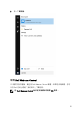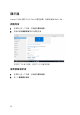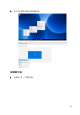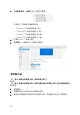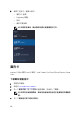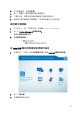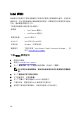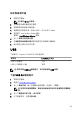Service Manual
6 按一下下載以下載您電腦的 USB 3.0 驅動程式。
7 下載完成後,導覽至儲存 USB 3.0 驅動程式檔案的資料夾。
8 連按兩下連續輕觸兩下驅動程式檔案圖示,然後依照畫面上的指示進行。
在系統設定中啟用或停用 USB。
1 開啟或重新啟動電腦。
2 在開機自我測試 (POST) 期間,當螢幕上顯示 DELL 標誌時,請留意並等候
F2 提示出現,然後立即按 F2 鍵。
註: F2 提示表示鍵盤已初始化。此提示出現的時間很短,所以您必須留
意,等候其出現,然後按 F2 鍵。如果您在 F2 提示出現前按 F2 鍵,此
按鍵動作將無效。如果您等待過久並看見作業系統標誌,請繼續等待桌
面出現,然後關閉電腦再重試一次。
3 在 System Setup (系統設定) 左側窗格中,選取 Settings (設定) → System
Conguration (系統組態) → USB Conguration (USB 組態)。
USB 組態會顯示在右側窗格中。
4 選取 Enable External USB Port (啟用外接式 USB 連接埠) 核取方塊以啟用
USB;若要停用,請取消勾選核取方塊。
5 儲存系統設定並退出。
修正 USB 模擬導致無法開機的問題
USB 連接至電腦的期間,電腦有時會無法開機至作業系統。會發生這種情況,是
因為電腦正在 USB 裝置中尋找可開機檔案。請遵循這些步驟修正無法開機的問
題:
1 開啟或重新啟動電腦。
2 在開機自我測試 (POST) 期間,當螢幕上顯示 DELL 標誌時,請留意並等候
F2 提示出現,然後立即按 F2 鍵。
註: F2 提示表示鍵盤已初始化。此提示出現的時間很短,所以您必須留
意,等候其出現,然後按
F2 鍵。如果您在 F2 提示出現前按 F2 鍵,此
按鍵動作將無效。如果您等待過久並看見作業系統標誌,請繼續等待桌
面出現,然後關閉電腦再重試一次。
100